macOS
Sierra: Jika key pada keyboard anda tidak berfungsi
Jika Mac anda
tidak bertindak balas apabila anda menekan key pada keyboard anda,
atau jika menekan beberapa key mempunyai hasil yang tidak dijangka, cuba
yang berikut.
Jika tiada kunci
berfungsi pada keyboard luaran
Putuskan
sambungan dan sambung semula keyboard. Pastikan penyambung sepenuhnya
dimasukkan ke dalam port.
Sambungkan keyboard anda ke port USB yang lain atau ke Mac yang lain. Jika ini
menyelesaikan masalah, Mac mungkin perlu dibaiki. Bawa ke apple center atau Pembekal Perkhidmatan Sah Apple.
Sambungkan keyboard yang berlainan ke Mac ini. Jika ini menyelesaikan masalah, anda mungkin
perlu memasukkan keyboard anda untuk perkhidmatan.
Sekiranya
beberapa key pada keyboard terbina dalam komputer mudah alih anda
tidak berfungsi
Sekiranya keyboard menghasilkan nombor sahaja, pastikan lampu penunjuk key Num key dimatikan. Tekan key Num Lock untuk mematikan cahaya.
Jika key Num
Lock tidak mempunyai lampu penunjuk, tekan key dan cuba keyboard sekali lagi.
Sekiranya tiada
key yang berfungsi, Mac anda mungkin menunjukkan amaran bateri yang rendah
yang anda tidak boleh lihat. Sambungkan Mac anda ke salur keluar elektrik atau
sambungkan keyboard luaran ke Mac anda untuk melihat amaran.
Jika key Media Eject atau key Caps Lock tidak berfungsi
Cuba menahan(hold) key lebih lama. key ini mempunyai sedikit kelewatan untuk mengelakkan
tindak balas segera jika mereka ditekan secara tidak sengaja. Tekan dan tahan(hold) key Media Eject sehingga ikon Media Eject muncul pada skrin anda, dan tekan
dan tahan key Caps Lock sehingga lampu penunjuk utama muncul.
Jika key lain
tidak berfungsi
Anda mungkin
sengaja menetapkan pilihan yang mengubah cara keyboard anda beroperasi.
Pilih menu
Apple> Pilihan Sistem, klik Kebolehcapaian, kemudian klik keyboard.
Pastikan key Lambat dimatikan. Jika key Lambat dihidupkan, anda mesti
menahan(hold) key yang lebih lama daripada biasa sebelum ia dikenali.
Pilih menu
Apple> Keutamaan Sistem, klik Kebolehcapaian, kemudian klik Mouse &
Trackpad. Pastikan mouse tidak aktif. Jika Mouse dihidupkan, key menekan pad key angka menggerakkan arrow bukan memasukkan
nombor.
Pilih menu
Apple> Keutamaan Sistem, klik keyboard, kemudian klik Sumber Input.
Pilih "Tunjukkan menu Input dalam bar menu." Buka menu Input,
kemudian pastikan tata letak keyboard yang betul dipilih.
Untuk melihat
susun atur keyboard, klik keyboard, kemudian pilih "Tunjukkan
penanda keyboard dan emoji dalam bar menu."
Kami Di Seri Kembangan
( Dalam Bazaar Rakyat PKPS )
- 15 MINIT DARI Putrajaya , Puchong
- 25 MINIT DARI Cheras
- 30 MINIT DARI Ampang
- 40 MINIT DARI Bangsar , Shah Alam
Macnote Studio Seri Kembangan
Lot G - 45 , Bazar Rakyat PKPS
Jalan Putra Permai 5/4
Bandar Putra Permai
43300 Seri Kembangan Selangor
Waze : Bazar Rakyat PKPS
Google Maps : Bazar Rakyat PKPS
Email : macbookstationsk@gmail.com
Phone : 0389382344
Hp : 0105267005
Landmark : Cari Hotel M design ( Tengok Gambar Di atas )
Waktu Operasi : Isnin - Ahad ( 10.00 am - 9.00pm ) di buka setiap hari


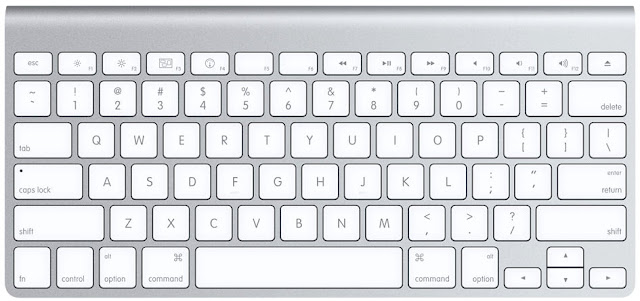




Tiada ulasan:
Catat Ulasan